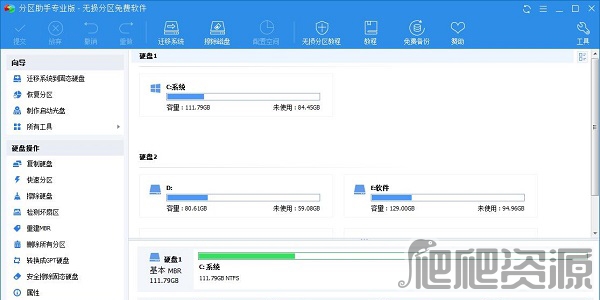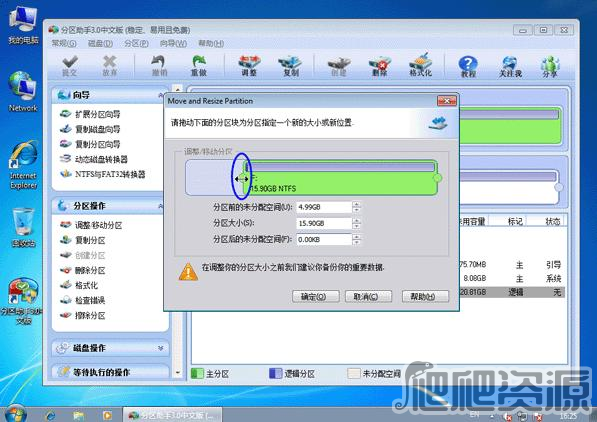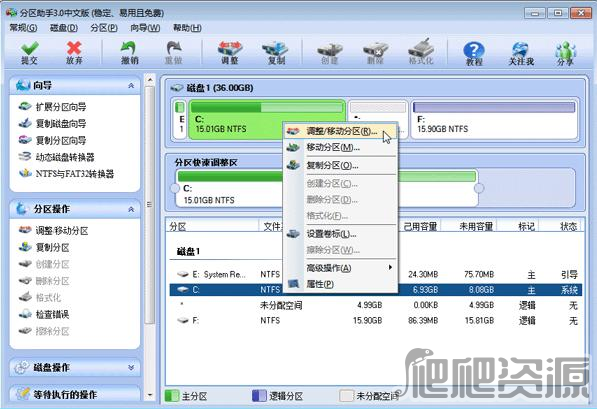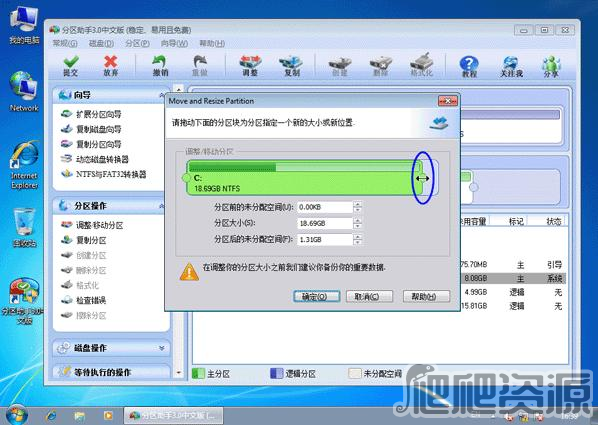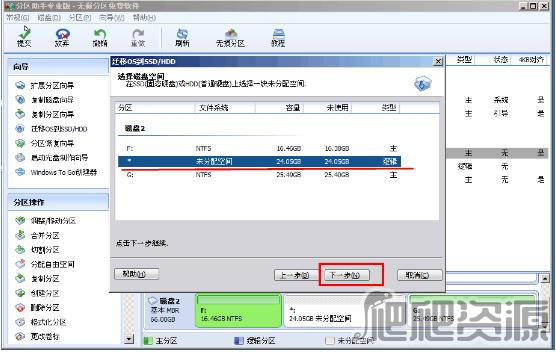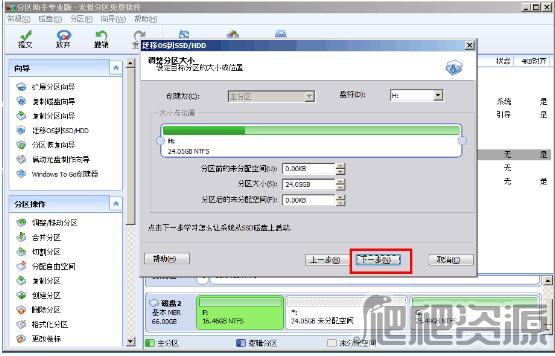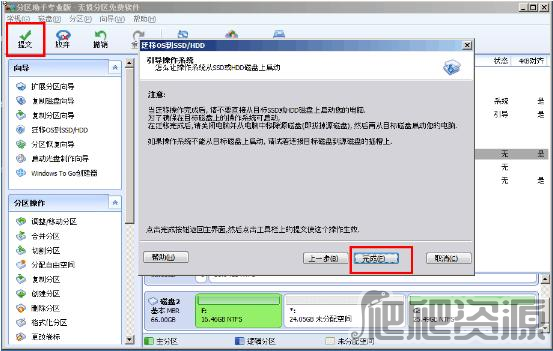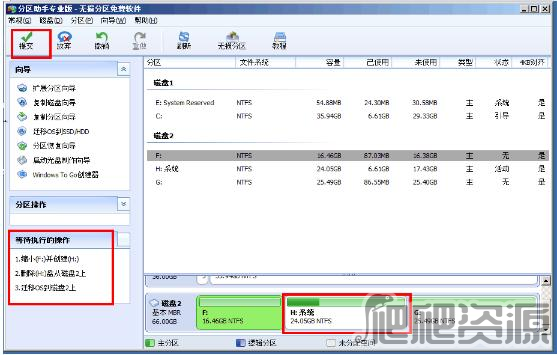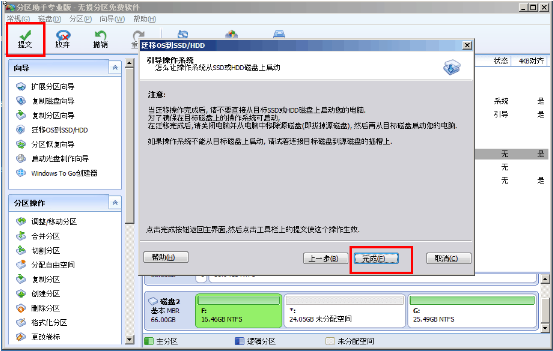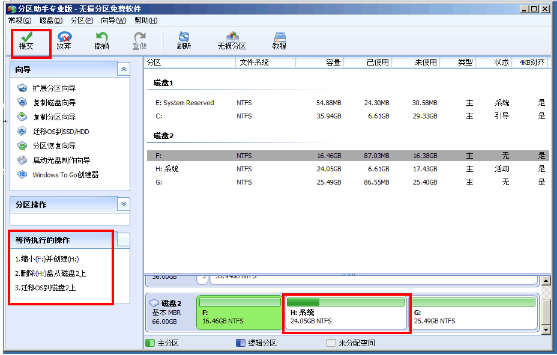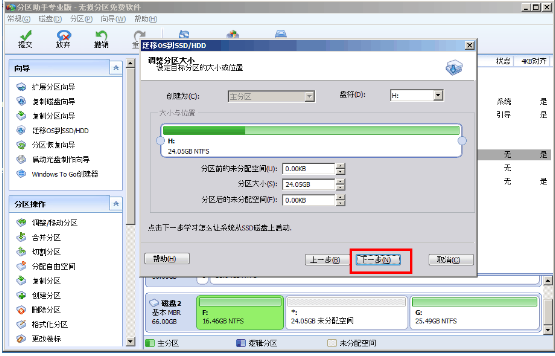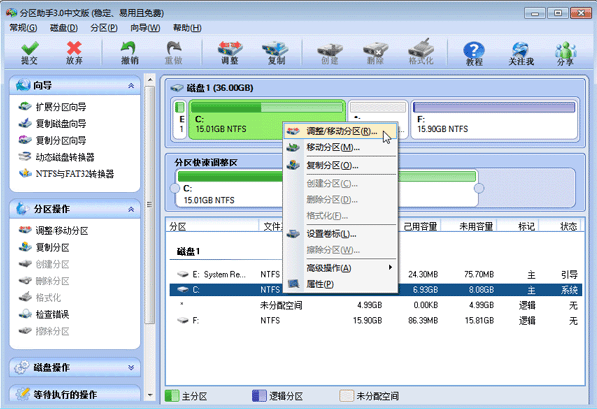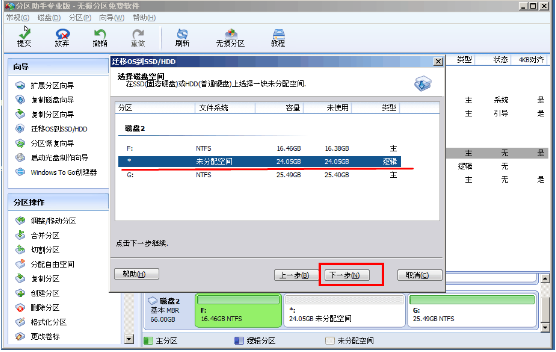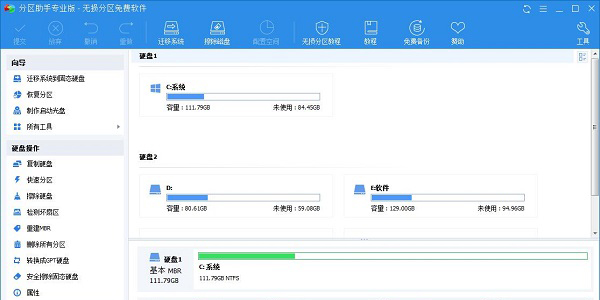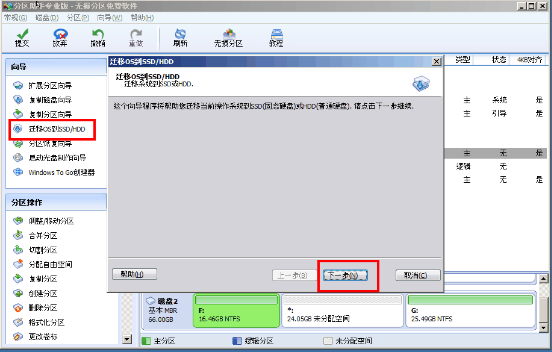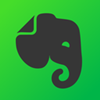-
分区助手
简单、多功能、免费、无损磁盘的分区管理工具- 类型:电脑软件
- 系统:WinAll
- 大小:21.00 MB
- 时间:2022-03-15
软件介绍
《分区助手》是一个简单易用、多功能、免费、无损磁盘分区管理工具,在它的帮助下,可以无损数据地执行调整分区大小,移动分区位置,拆分分区,复制分区,复制磁盘等操作。同时它可以在不删除分区的情况下转换动态磁盘返回基本磁盘,转换NTFS分区到FAT32分区,还能迁移系统到固态硬盘,实现硬盘克隆的操作。软件完善了磁盘分区软件兼容差的问题,完美兼容Windows各个版本操作系统。
软件特点
1、调整硬盘分区大小
无损数据地执行扩大、缩小、合并、拆分分区等操作。
2、硬盘分区工具
支持快速分区,创建、删除、格式化分区,分区恢复,4KB对齐,数据擦除等。
3、克隆与系统迁移
能迁移系统到固态硬盘、实现硬盘克隆,不可多得的无损分区工具。
4、安装Win 10到U盘
轻松将Windows 7/8/8.1/10/11系统完整迁移到全新的固态硬盘。
扩大C盘
1、打开软件,在界面中就可以看到电脑磁盘的大小,可以在图中看出C盘的大小为15.01GB,F分区的大小为20.89GB。
2、接下来可以对F分区进行压缩,将其大小缩小到15.90GB,鼠标右键点击F盘,然后在弹出的选项中再点击“调整/移动分区”选项,接下来就进入到分区调整的界面,鼠标放到分区的左边,然后向右拖动左边的手柄来进行缩小分区的操作,一直到缩小到15.90GB。
3、缩小完成后,点击界面下方的“确定”返回到主界面,就可以看到F分区已经变成15.90GB大小,同时在C分区后方可以看到有4.99GB分配的空间。
4、接下来鼠标右键点击C分区,在弹出的菜单中点击“调整/移动分区”选项,然后进入到分区调整界面。
5、接下来就可以在分区调整界面进行C盘大小的调整,鼠标移动到C分区的右侧,然后向右拖动右边的手柄来扩大C盘的大小,一直到20GB。
6、调整完成后再点击界面下方的“确定”,就可以看到C分区的大小已经被调整为20GB了。
迁移系统到固态硬盘
1、打开软件,在界面左侧的列表中点击“迁移系统到固态硬盘”选项,点击“下一步”。
2、接下来进入到选择磁盘空间界面,在下方的选项中我们需要选择未分配的空间,选中后点击界面下方的“下一步”。
3、进入到调整分区大小界面,在界面中可以设置大小、空间、位置等信息,设置完毕后,点击界面下方的“下一步”。
4、接下来需要阅读界面中的注意事项,然后点击下方的“完成”就可以了。
5、返回到主界面后,在界面中可以看到有等待执行的操作,在这里可以进行修改、保存等,设置完成后点击界面左上角的“提交”就可以根据提示信息完成搜索的系统的迁移了。
更新日志
1、修复GPT显示为MBR的BUG。
2、待执行任务统一显示到提交按钮上面并做了待执行任务统计。
3、磁盘显示/分区显示加了hover效果。
4、增加4k显示。